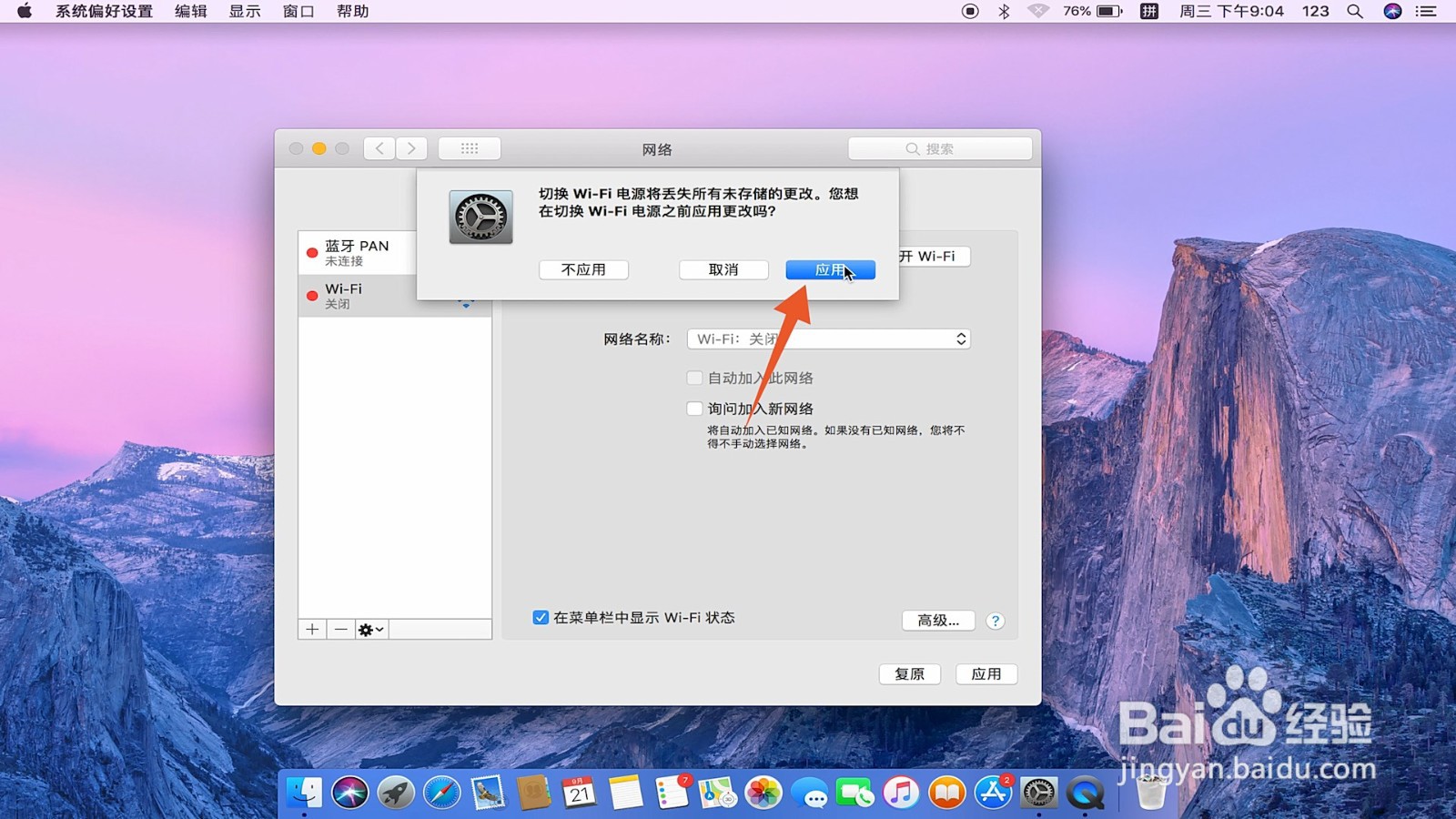网络禁用后怎么开启
1、点击网络和Internet
进入Windows电脑页面后右键点击左下角的网络图标,在弹出的窗口中点击【打开“网络和Internet”设置】。
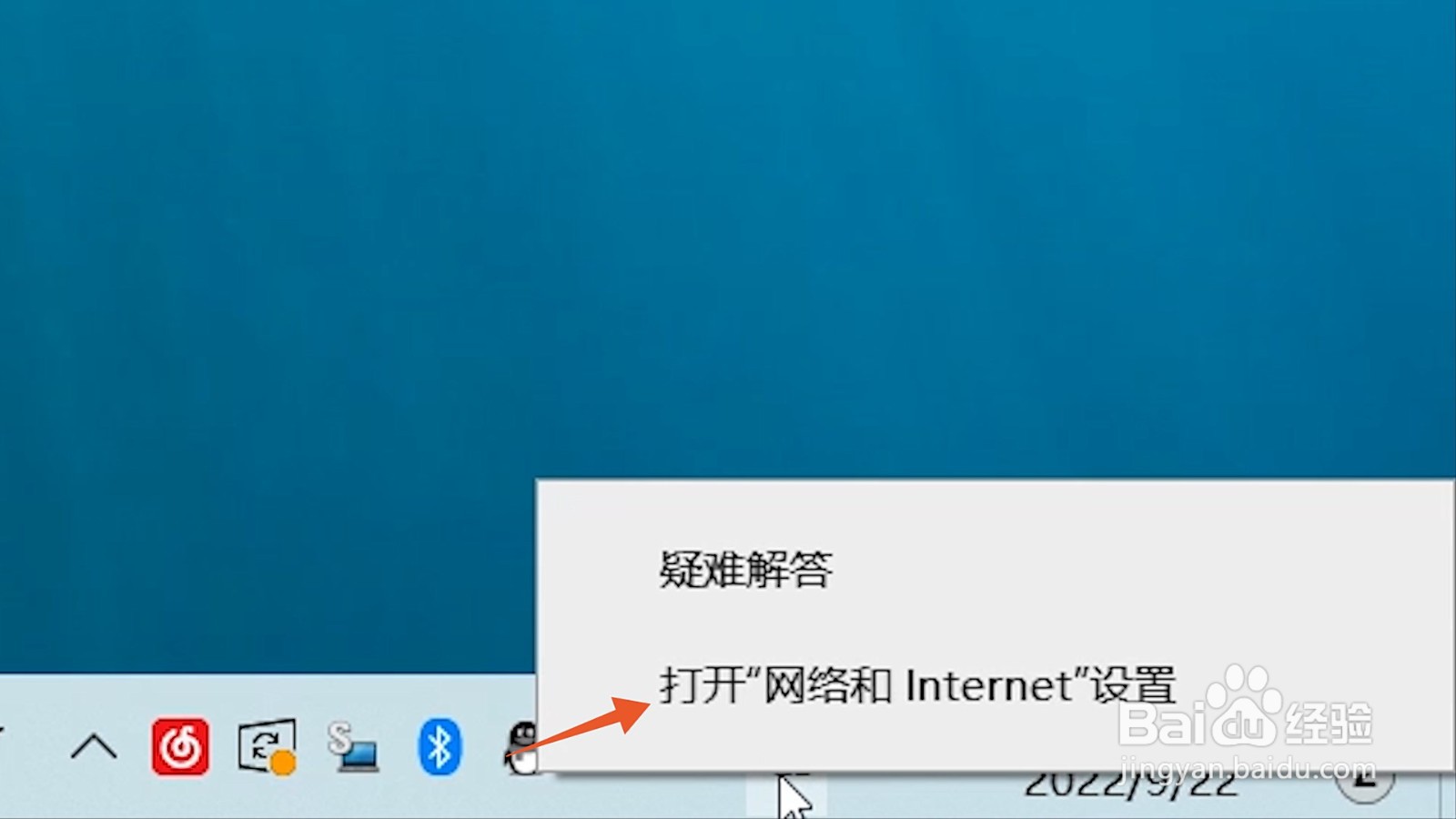
2、点击更改适配器
打开网络和Internet页面后,点击右侧面板中的【更改适配器选项】。

3、点击启用
在跳转的网络连接页面中右键点击【WLAN】,并在弹出的窗口中点击【启用】即可。
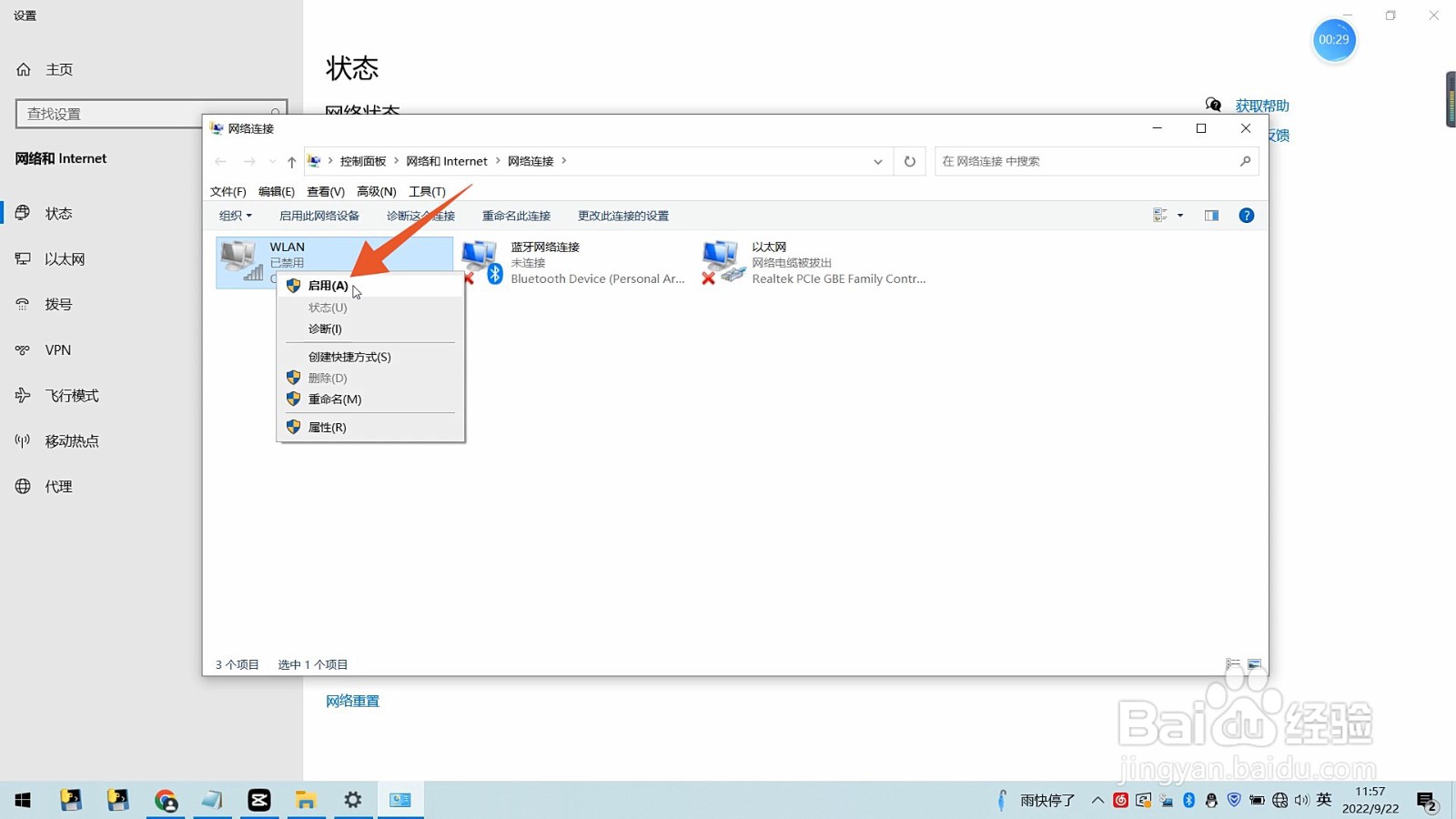
1、点击设置
进入Windows电脑页面后点击左下角的win图标,在弹出的窗口中点击【设置】。

2、点击网络和Internet
打开设置页面后,选择并点击里面的【网络和Internet】。
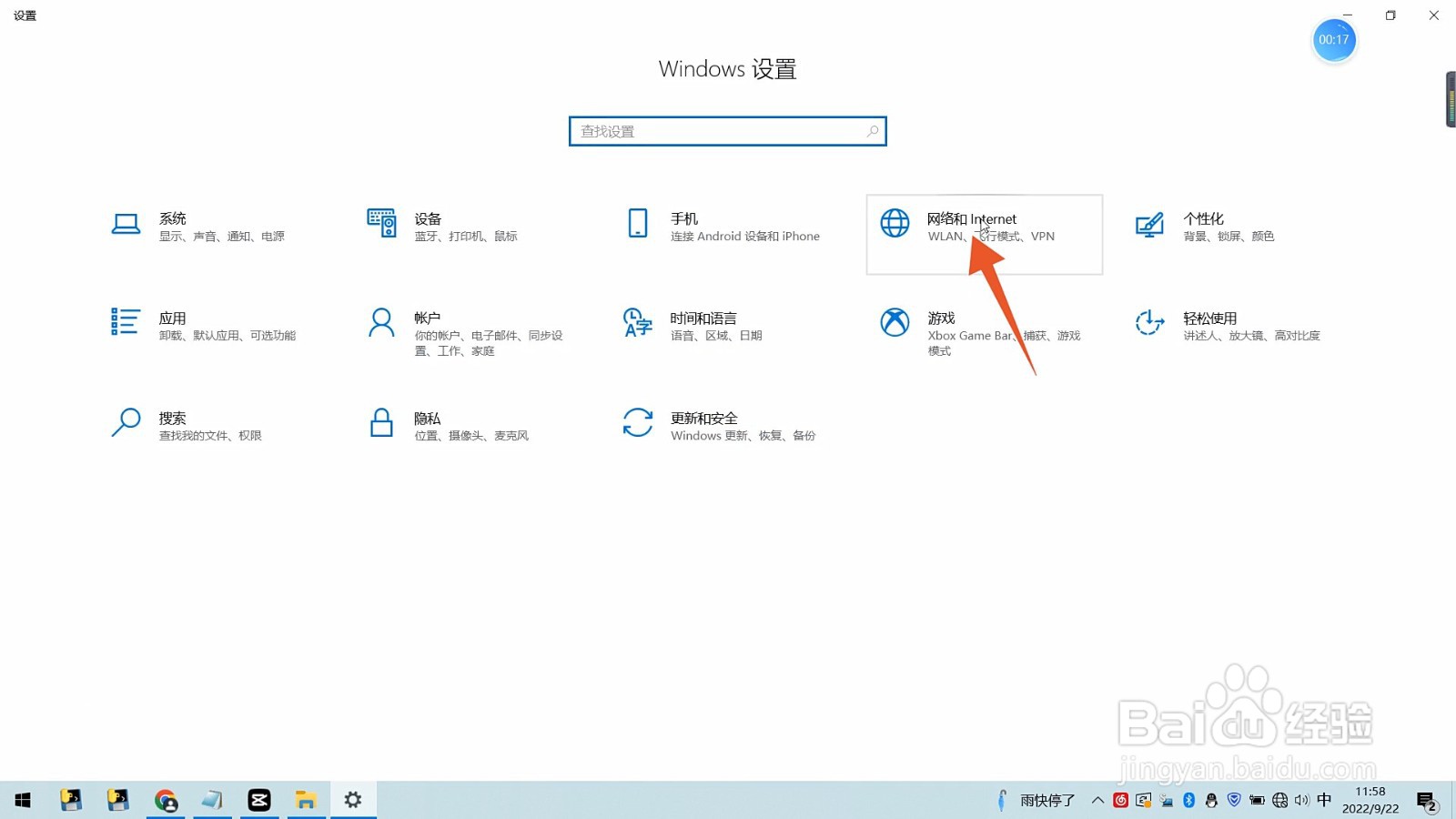
3、点击更改适配器
在跳转的新页面中,找到并点击【更改适配器选项】。
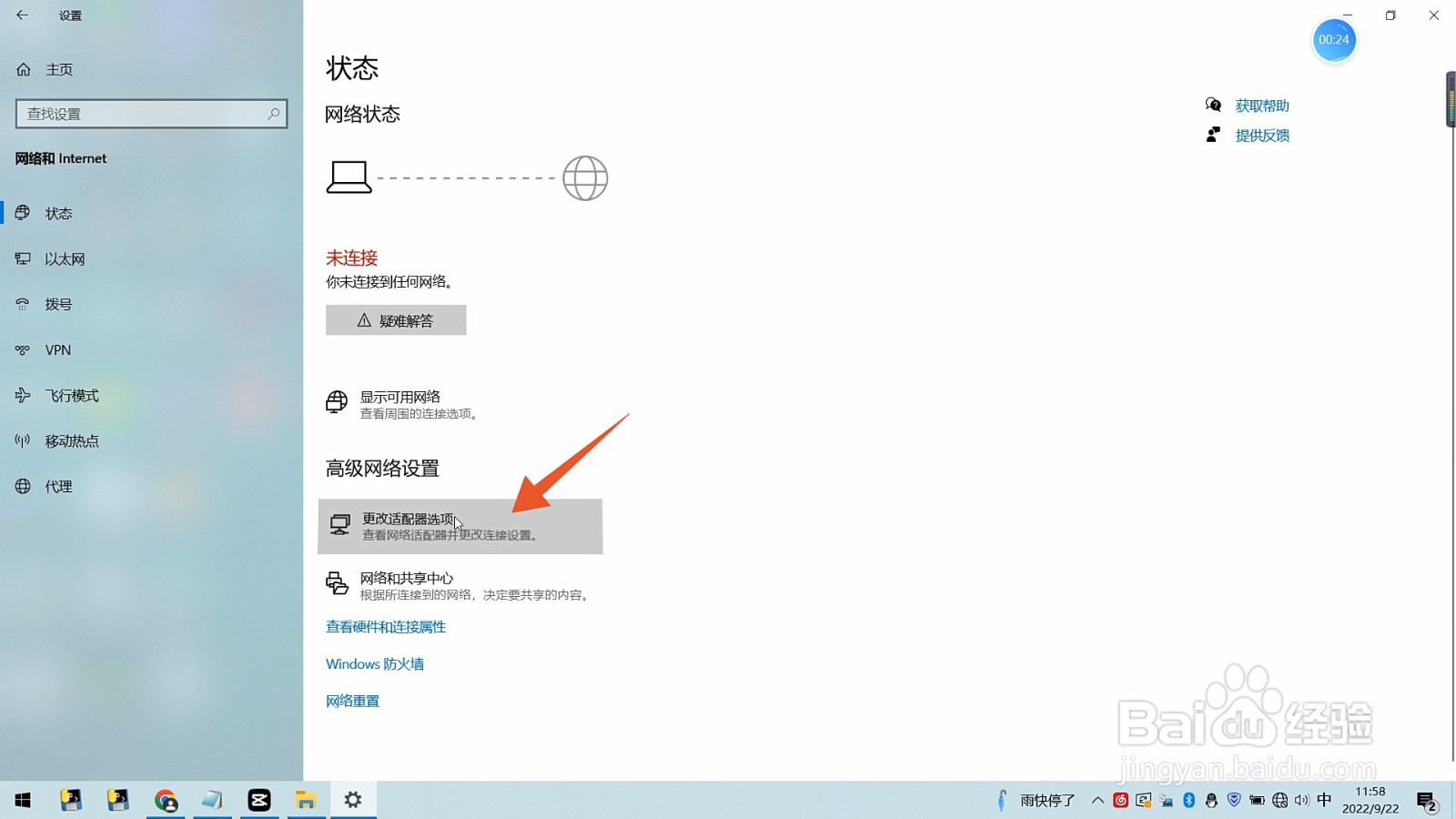
4、点击启用即可
进入网络连接页面后右键点击【WLAN】,在弹出的窗口中点击【启用】即可。
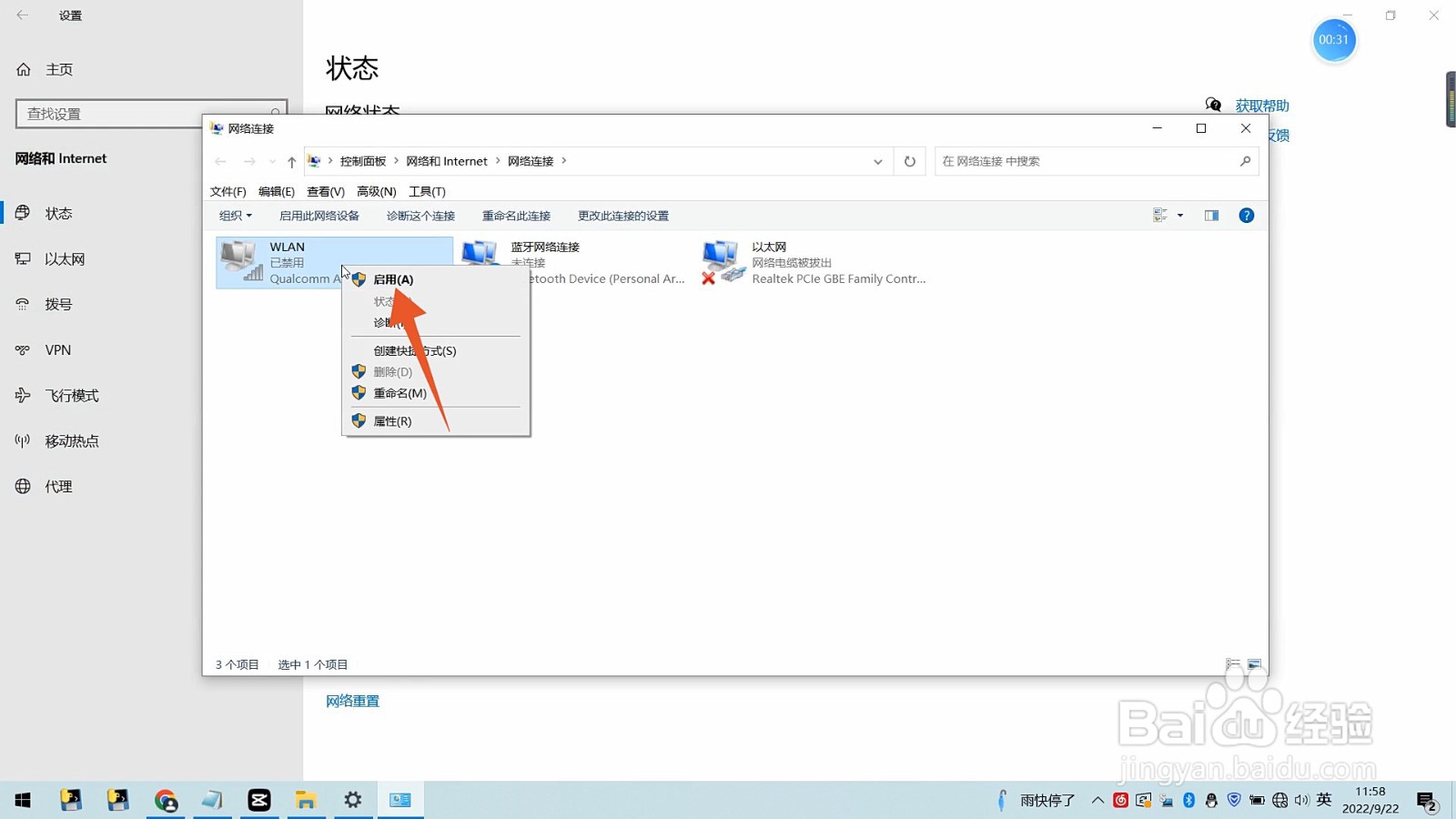
1、点击设置
进入Windows电脑页面后点击左下角的win图标,在开始菜单栏中点击【设置】。

2、点击控制面板
打开设置页面后在对话框中输入“控制面板”,并点击进入【控制面板】中。

3、点击网络和Internet
在跳转的新窗口中,选择并点击【网络和Internet】。

4、点击共享中心
进入网络和Internet页面后,点击里面的【网络和共享中心】。
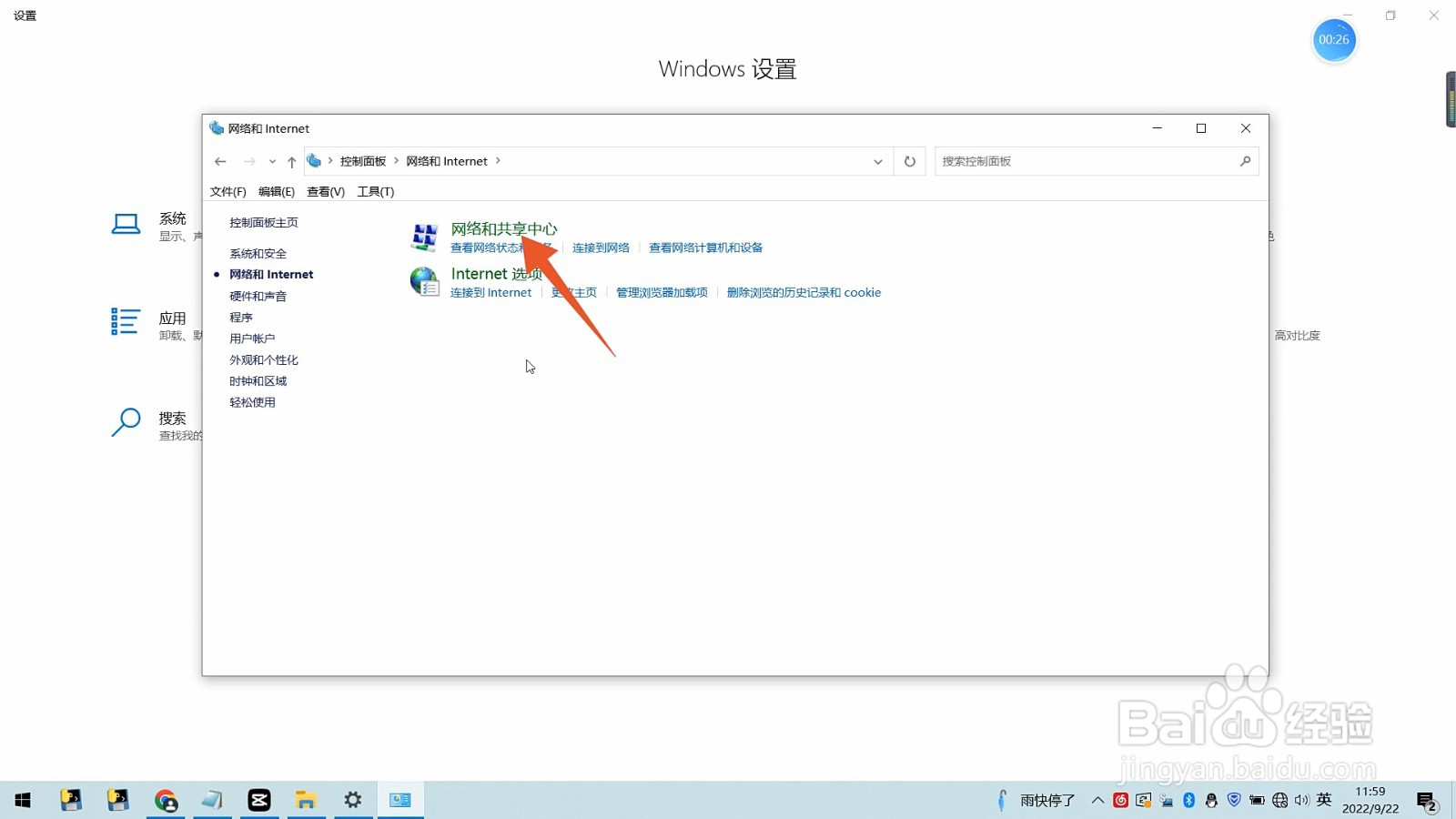
5、点击更改适配器
打开网络和共享中心页面后,点击左侧的【更改适配器设置】。

6、点击启用
在弹出的新窗口页面中右键点击【WLAN】,并点击【启用】即可。
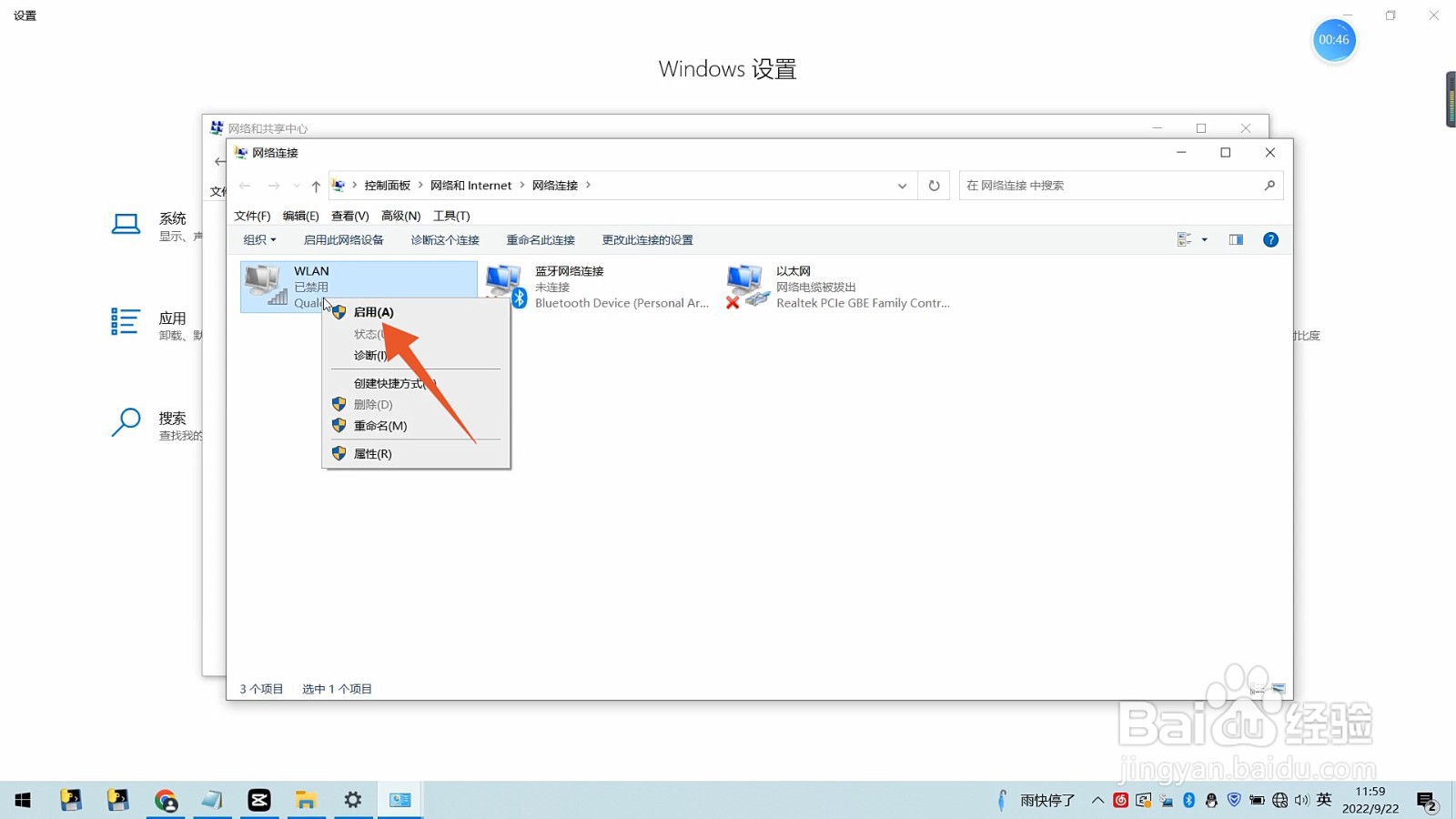
1、点击系统偏好设置
进入mac电脑页面后点击左上角的苹果图标,在弹出的菜单栏中点击【系统偏好设置】。
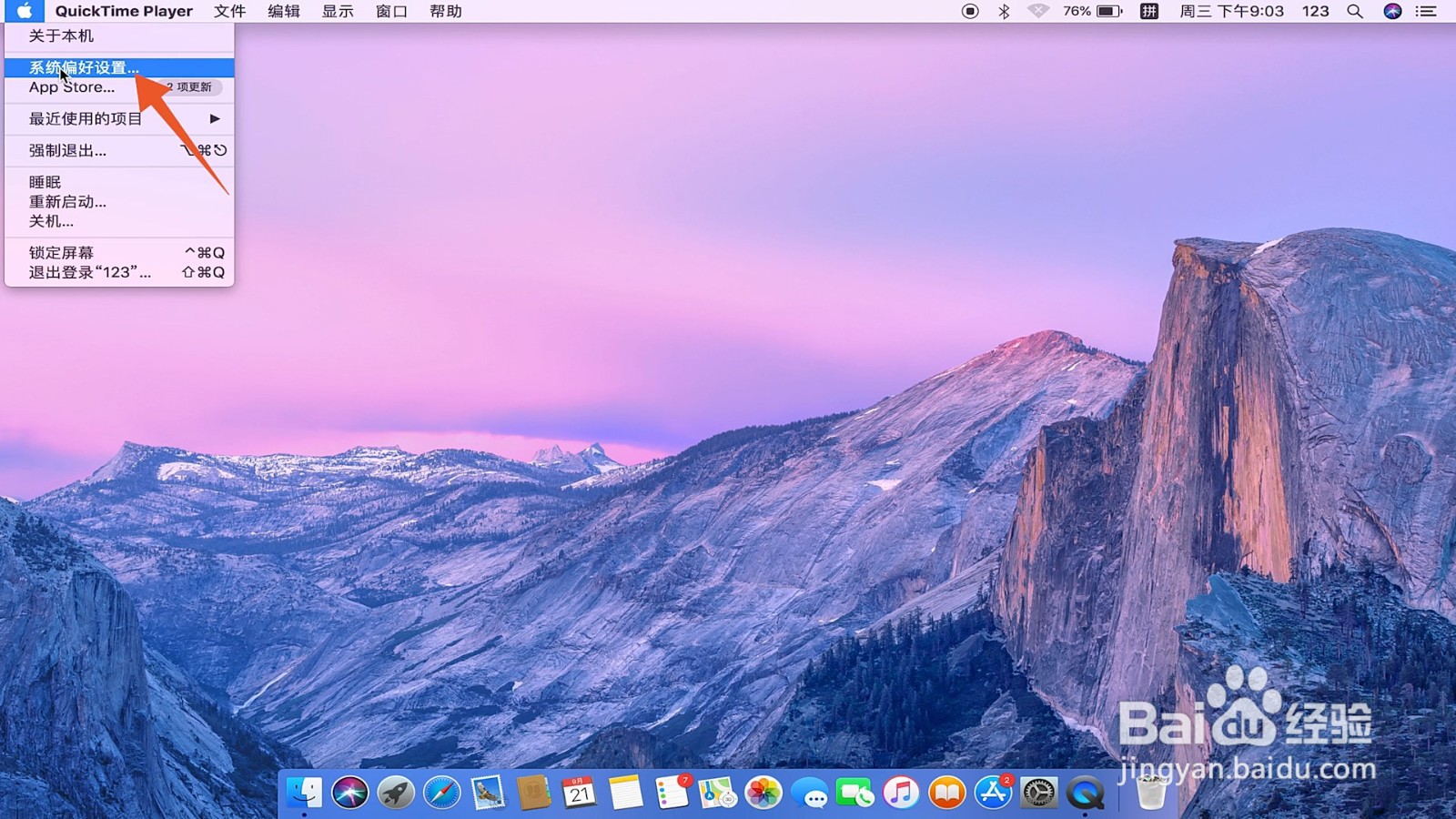
2、点击网络
打开系统偏好设置窗口后,选择并点击里面的【网络】。

3、点击Wi-Fi
在跳转的新窗口中选择并点击【Wi-Fi】,并点击下面的设置图标。
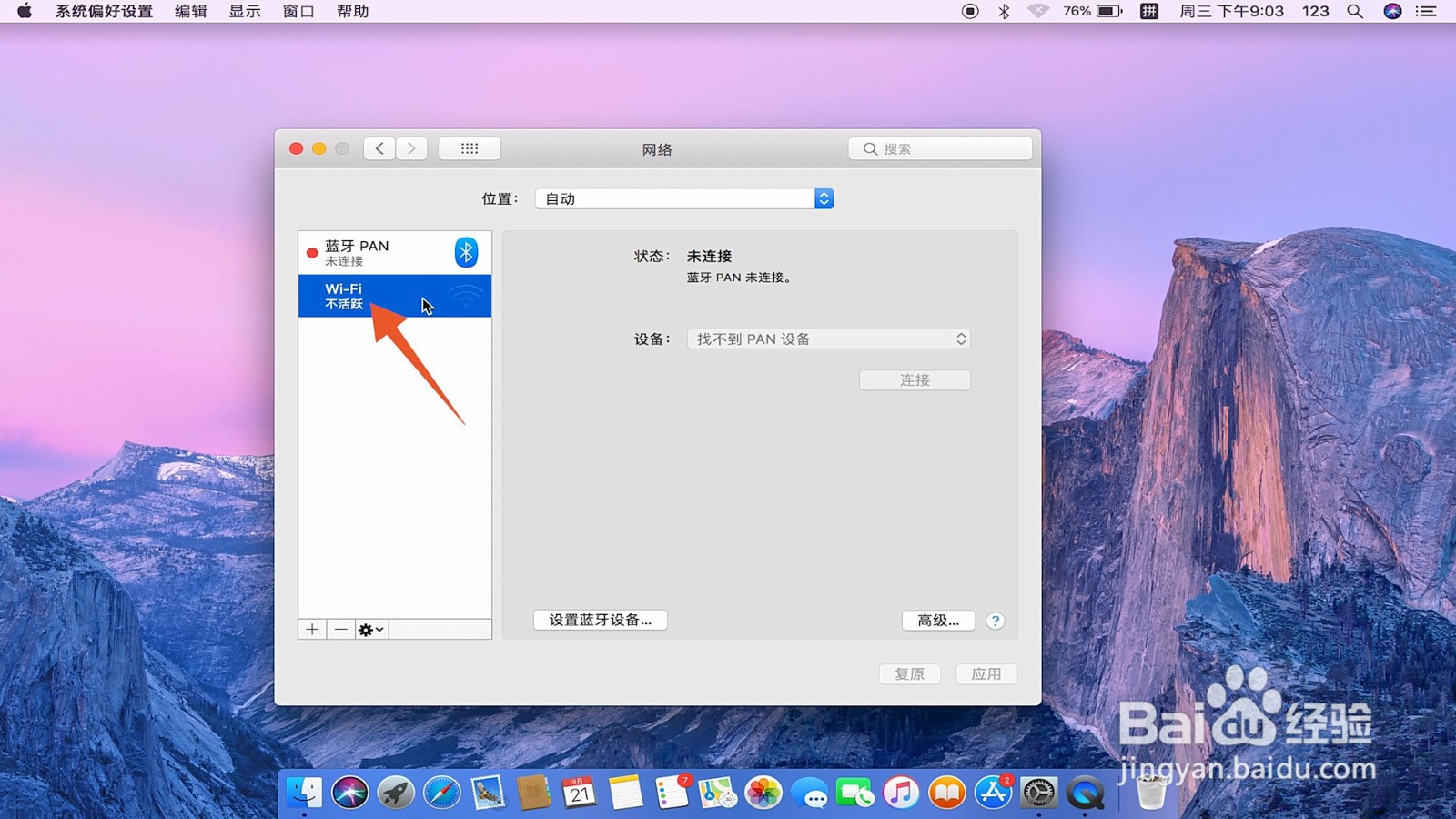
4、点击处于活跃状态
打开新窗口后,点击里面的【使服务处于活跃状态】。

5、点击应用
并点击右侧的【打开Wi-Fi】,在弹出的窗口中点击【应用】即可。